O Gerenciador de Tags do Google, Google Tag Manager, é uma ferramenta indispensável para seu site. Quer entender mais sobre o assunto? A seguir, saiba como criar e instalar o Google Tag Manager.
Imagine que você está investindo em Google Ads e Facebook Ads para levar pessoas para dentro do seu site. É claro que você vai querer saber se esse investimento está dando certo e quais são seus resultados, certo? Com o Google Tag Manager é possível.
Google Tag Manager é uma ferramenta gratuita do Google, onde você pode inserir apenas um código em um site, para depois instalar diversos serviços sem precisar mexer neste código. Ao centralizar a gestão de códigos na ferramenta, o marketing ganha autonomia, melhora a produtividade e reduz custos com TI.
No entanto, para conseguir usar o GTM corretamente, é preciso se atentar ao passo a passo de cada etapa. Se você quer saber como criar e instalar o Google Tag Manager, continue a leitura deste post.
Qual a finalidade do Google Tag Manager?
O Google Tag Manager foi criado para automatizar e gerenciar a inserção de tags de acompanhamento em um site. Assim, é possível configurar diversos pontos de monitoramento sem que isso gere um trabalho extra.
As tags são scripts adicionados no código do site, sempre com a função de acompanhar algum tipo de atividade dos visitantes. Grande parte dessas tags podem ser, por exemplo, códigos de rastreamento de visitas do Google Analytics.
Dessa forma, quando esse script é utilizado, é possível ter um controle das métricas de números de visitas no site e em páginas específicas dentro dele.
Em resumo, o Google Tag Manager é uma ferramenta que gera um script para inserir dentro do seu site. Ao inserir esse script no seu site, você pode fazer de tudo para monitorar o site.
LEIA TAMBÉM:
O que é e para que serve o Google Tag Manager?
Por que utilizar o Google Tag Manager?
Para que o seu site gere vendas para a sua empresa, é necessário entender como os usuários estão interagindo com as páginas, certo?
Você pode fazer isso com a ajuda de diversos sistemas, como o Pixel do Facebook, Google Analytics, Hotjar e muitos outros. No entanto, para que esses sistemas consigam ver a atividade dos usuários dentro do site é preciso que você instale um “código de monitoramento” (também chamado de pixel, tag ou widget).
Esse código precisa ser instalado, normalmente, por alguém que entenda de programação, ou um funcionário do T.I – o que dá um trabalho enorme se você usa muitos códigos.
Além disso, se acontece algum problema na captação dos dados, fica complicado saber o que está acontecendo e como resolver, não é mesmo?
Com o Tag Manager, ou Gerenciador de Tags, é possível criar vários códigos de monitoramento diferentes sem precisar programar uma linha de código. Assim, potencializando a produtividade e a captação de dados do seu negócio.
Sem contar que dá pra testar todos os novos códigos adicionados para ter certeza que eles estão funcionando direitinho.
Como criar e instalar o Google Tag Manager?
Para começar a utilizar o GTM não existem grandes dificuldades, desde que você saiba o que está fazendo. Assim como em qualquer outra plataforma e serviço do Google, é preciso, antes de tudo, ter uma conta na plataforma. Se você já tem uma conta no Gmail, ela pode ser usada para começar a usar o serviço.
Acesse a página do Google Tag Manager, faça login com a mesma conta do Analytics e então comece a configuração, inserindo o nome da empresa. Depois disso, você personaliza o seu contêiner, que vai guardar todas as regras e tags que você utilizar no site.
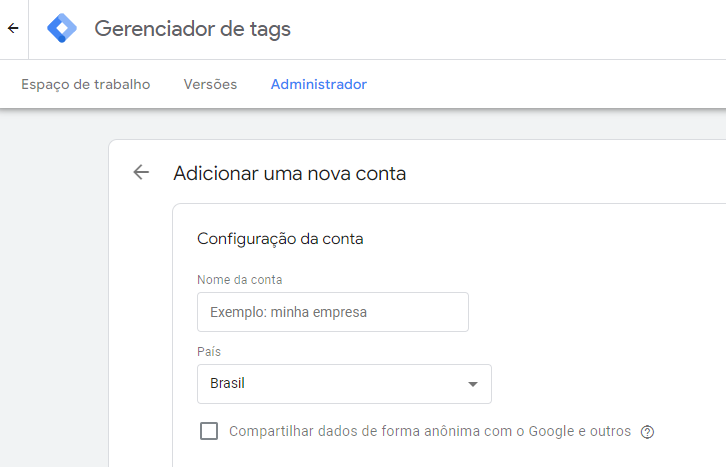
Se na sua estratégia há mais de um site a ser gerenciado, é super importante criar mais que um contêiner, já que ele é utilizado para um site apenas. Essa prática vai facilitar até mesmo o seu trabalho posterior de monitoramento das tags e das métricas relacionadas a elas.
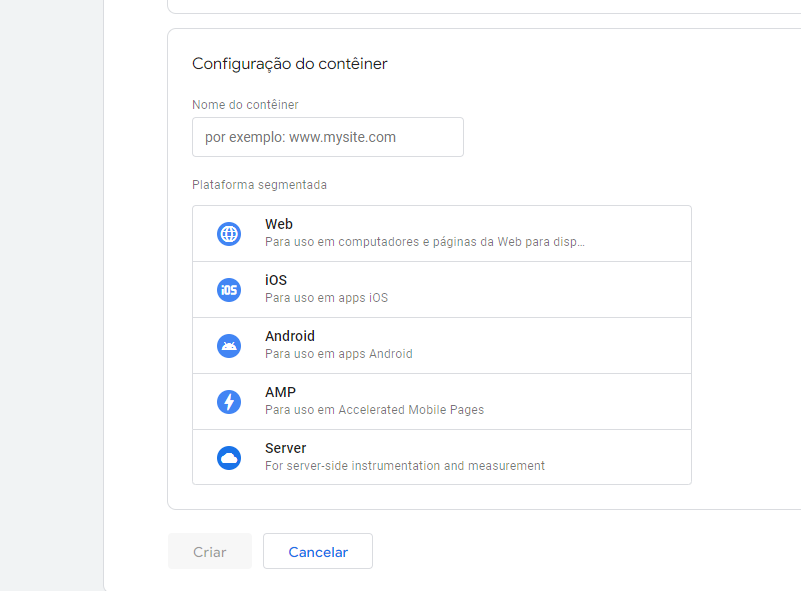
Após concluir esse processo, você vai se deparar com esta janela:
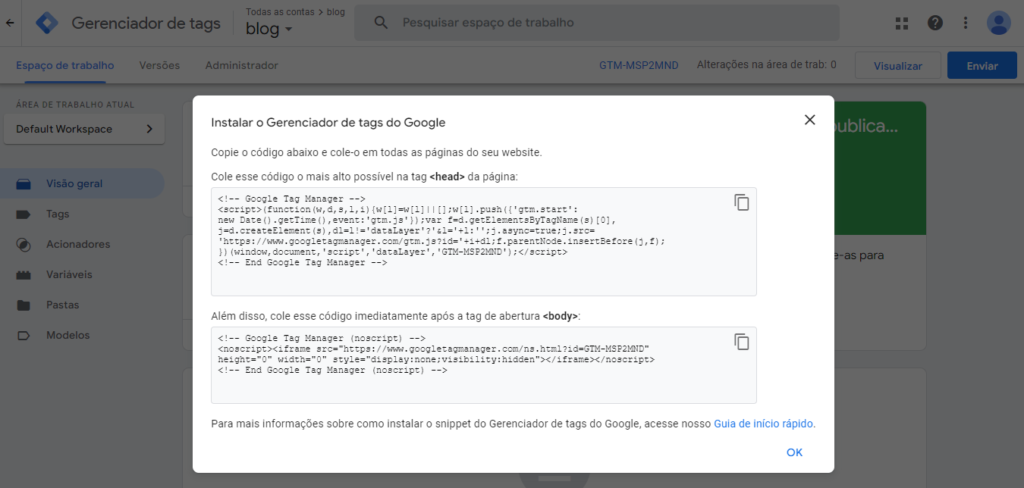
Esse é o código base do Google Tag Manager, você deve copiar e colar o conteúdo logo após a tag de abertura <body> do seu site.
Caso você não saiba como fazer isso e seu site seja WordPress, você pode utilizar o plugin DuracellTomi’s Google Tag Manager, que adiciona esse código sem que você tenha que modificar seus templates. Se ainda tiver dúvidas, peça ajuda ao departamento de TI.
Google Analytics no Tag Manager
O Google Analytics é uma das primeiras ferramentas que qualquer empresa precisa instalar para começar a analisar o tráfego e o comportamento dos visitantes no site. E para fazer isso dentro do GTM é bem simples, começando com um clique no menu “Tags”, no lado esquerdo da tela e em seguida clicar em “New”.
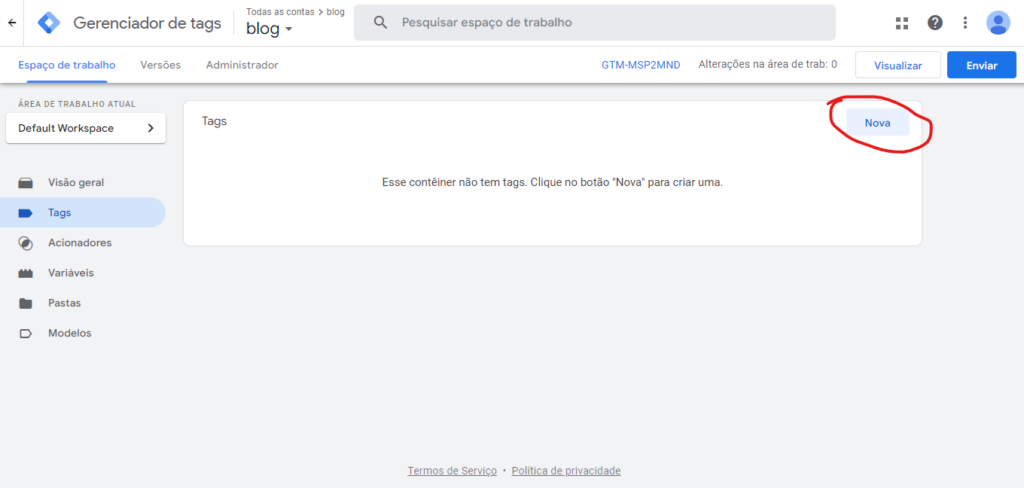
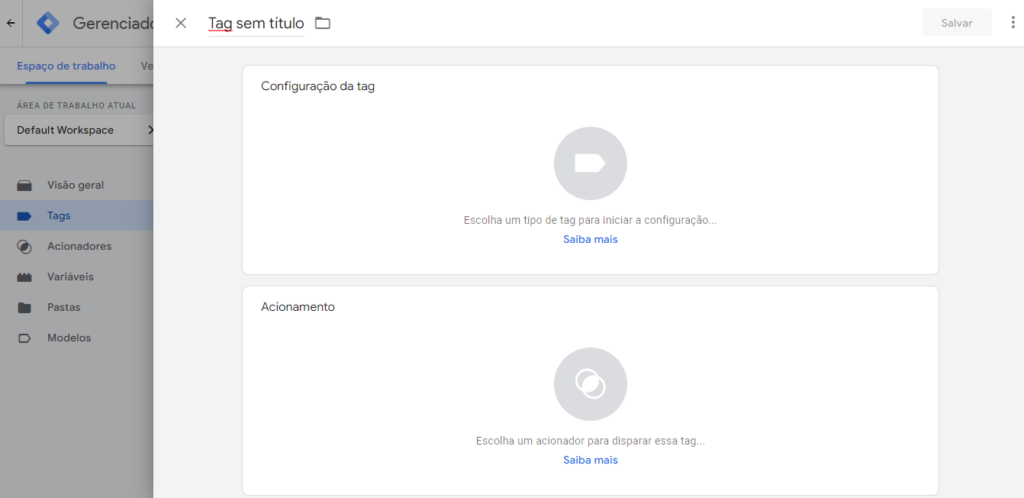
Como o Google sabe que o Google Analytics e algumas outras ferramentas fazem parte das ferramentas básicas de todos os profissionais de marketing, a maioria delas já está pré configurada.
Basta selecionar o Google Analytics dentre as opções que apareceram e informar se você está usando o Universal Analytics ou a versão clássica da ferramenta.
Feito isso, é necessário informar ao GTM qual o ID do seu domínio (Web Property ID). Há vários jeitos de encontrar esse identificador, mas indicamos que, após logar na sua conta do Google Analytics, entrar no menu “Administrador” na parte superior, depois entrar na “Propriedade” em questão e clicar em “Configurações da propriedade”.
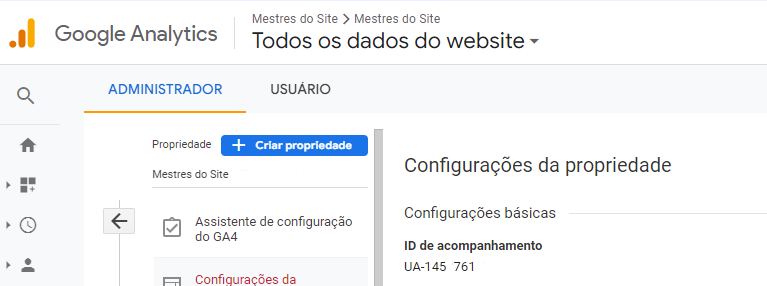
No quarto e último ponto você somente irá escolher em quais páginas a tag irá rodar. Nesse contexto, como queremos que o Google Analytics monitore todo o domínio, é só clicar em “Todas as páginas”. No final, sua página ficará configurada mais ou menos deste jeito:
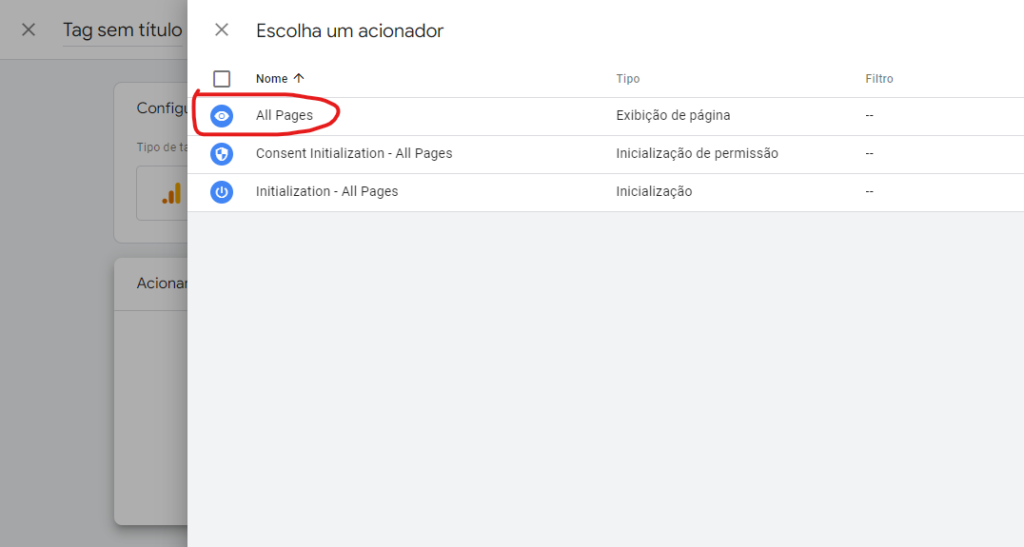
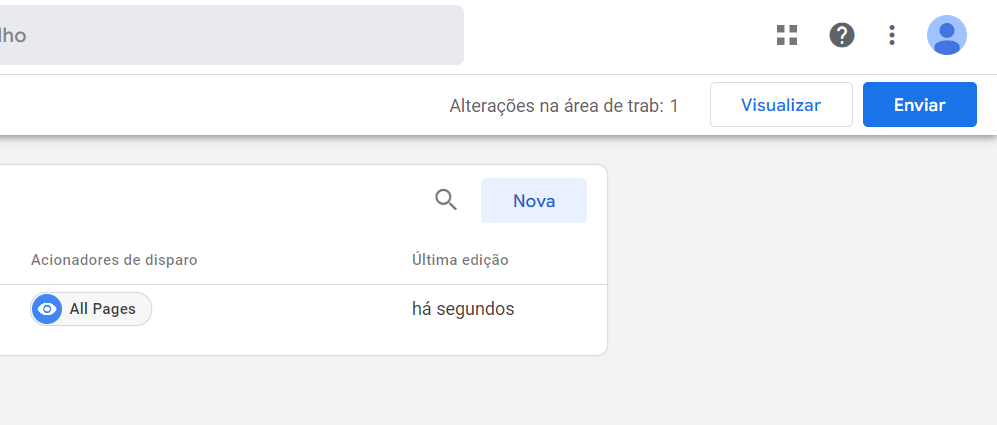
Pronto, a tag já está instalada. Para colocá-la para funcionar agora é só clicar em “Enviar”. Isso irá ativar seu contêiner com todas as tags adicionadas.
Instalando outros scripts no GTM
Tendo o contêiner do GTM instalado, fica mais simples de instalar também outros serviços que são de grande utilidade para o Marketing, por exemplo:
- Ferramentas de análise, como o Heap Analytics, KISSmetrics, Clicktale e Crazyegg;
- Ferramentas para testes A/B, como o Optimizely e próprio Google Analytics (código específico para esse tipo de teste);
- Ferramentas de exit-intent e outros recursos de captura e email, como Optinmonster e Picreel
Para instalar um script qualquer no GTM, primeiro crie a conta no serviço que você deseja instalar, pegue o código fornecido por esse serviço, crie uma nova tag no GTM e escolha Tag HTML personalizada:
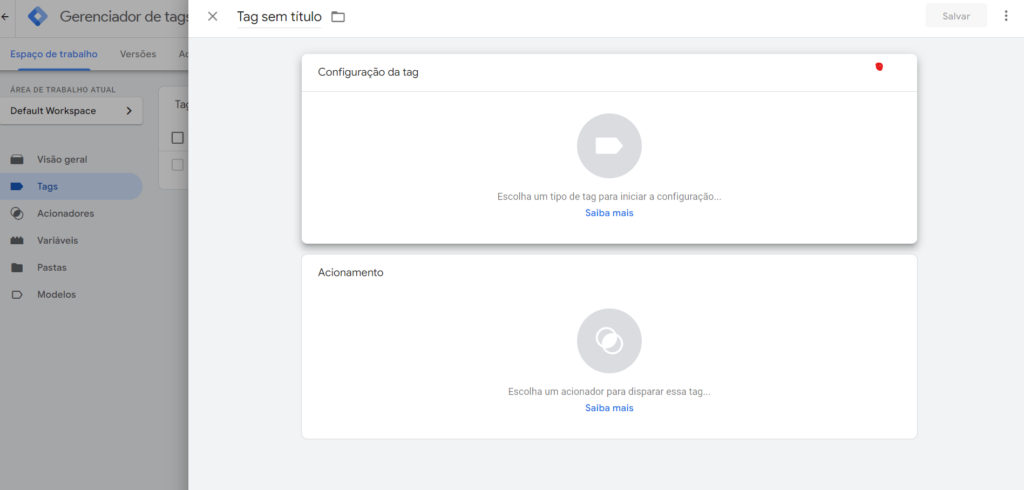
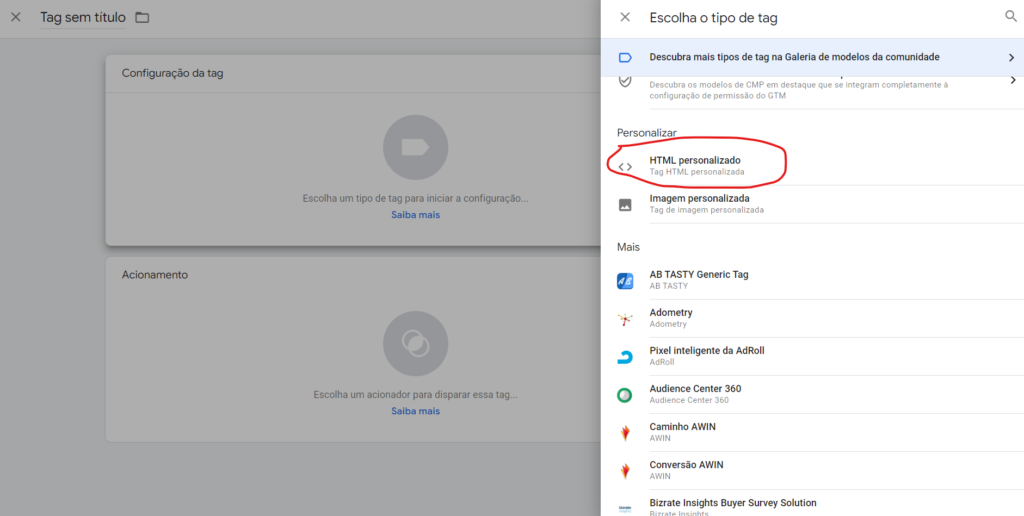
Adicione seu código na próxima tela e vá avançando.
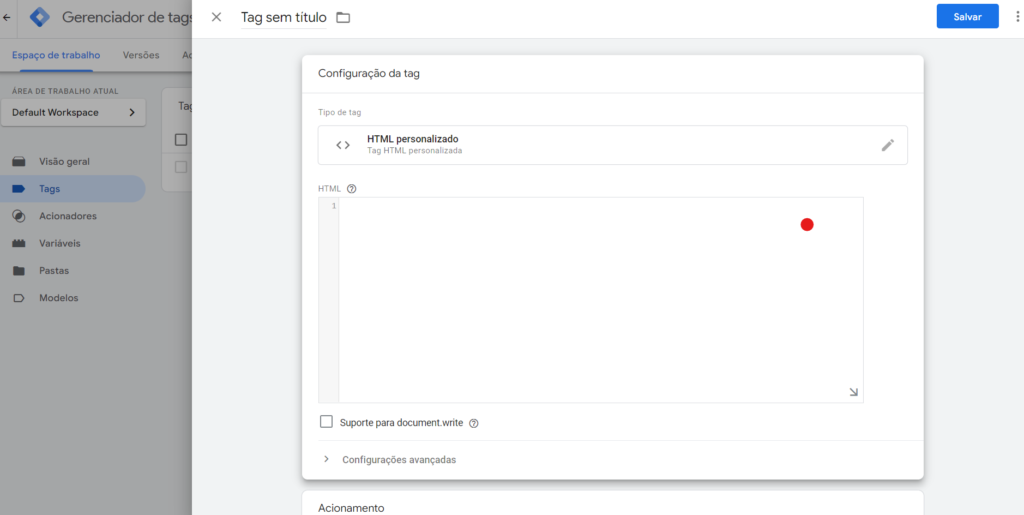
É importante sempre se lembrar de aplicar ao contêiner quaisquer alterações que você faça a ele.
O Google Tag Manager é uma ferramenta essencial para os profissionais de marketing nos dias de hoje. Com ele, você pode otimizar seu tempo, melhorar a produtividade e ainda acompanhar diversas métricas em seu site.
Quer saber como pode melhorar ainda mais a parte de marketing do seu negócio? Entre em contato com o nosso time.